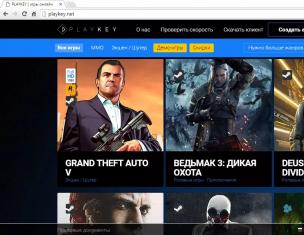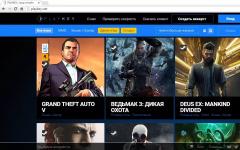Игры для планшета Android являются обычными приложениями с «apk» расширением. Только игры отличаются ещё и установкой кэша, но не все. Все приложения вида «*.apk» можно установить на устройстве с операционной системой Android. Такие файлы (*.apk) представляют собой архив, который нужно разархивировать в память аппарата. Есть несколько способов, как установить игры на планшет.
- Если планшет подключен к интернету , то можно воспользоваться услугами Android Market и скачать игру с магазина. Зайдя в магазин, выбираете нужную игру, принимаете условия и устанавливаете. Такой способ хорошо подойдет для тех, у кого безлимитный интернет.
- Если есть возможность перебросить нужный файл «*.apk» в память планшета, а именно на карту памяти, то установку можно произвести с браузера . В адресной строке вводите file:///sdcard/*.apk и нажать ввод. Можно использовать и другой адрес: сontent://com.android.htmlfileprovider/sdcard/*.apk
- При возможности подключения планшета к компьютеру через USB порт , можно установить игру на планшет с помощью программы InstallAPK. Сначала устанавливаете InstallAPK на компьютере, затем запускаете её и находите на компьютере файл с игрой (*.apk), после этого устанавливаете игру на планшет.
- Можно использовать файловый менеджер , который так же находите на Маркете или в любом магазине android приложений. Как установить игры на планшет при помощи менеджера? Запускаем менеджер файлов и находим файл игры в памяти планшета. Предустановленный менеджер или скачанный вами с магазина уже должен уметь устанавливать apk-файлы. Открывая нужный файл менеджером, установка игры в планшет произойдет автоматически.
Игры с КЭШем
Если к игре идет и КЭШ, тогда нужно сначала устанавливать игру, а потом установить кэш. Установка КЭШа обязательна (если он предусмотрен в игре) без него игра не будет работать. В кэше обычно хранятся музыка, графика, видео и другие элементы игры.
При подключении к интернету после запуска игры она запросит разрешение на скачивание кэша. Через Wi-Fi игра скачает необходимые файлы, и после перезапуска игры все будет работать. Но будьте внимательны, некоторые кэши имеют большой объем и при оплате интернета по трафику можно хорошо потратиться.

По второму способу вы скачиваете кэш на компьютер. При этом обратите внимание, что для разных платформ (процессоров) идут разные файлы. Подключаете планшет к компьютеру по USB и записываете файлы кэша в память аппарата. Можно еще воспользоваться картридером. Только кэш нужно записать по нужному адресу.
Правильные пути для кэшей:
- игры от Gameloft в sdcard/gameloft/games/(название игры);
- игры от Electronic Arts sdcard/Android/data/(название игры);
- игры от Glu – sdcard/glu/(название игры);
- игры от других разработчиков sdcard/data/data/(название игры) или sdcard/(название игры).
Но можно заставить игру создать папку для кэша. Для этого запускаем игру. Разрешаем скачивание кэша с интернета и прерываем закачку после начала. До этого момента игра уже создаст папку для кэша, куда и нужно перебросить нужные файлы с компьютера. При этом способе игра на первом запуске попробует найти обновления для игры. Такая верификация произойдет при подключении к интернету.
При запрете на установку
приложений не из маркета нужно это разрешить в настройках — поставить галочку в настройках в пункте Неизвестные источники/Unknown Sources (Настройки/Settings -> Приложения/Application Settings).
С компьютера, и мы сейчас будем рассматривать эту тему. Данная инструкция поможет всем новичкам, купившим себе планшет.
Игры на планшет и компьютер - связь через USB. Самый простой способ
1. Скачиваем игру для планшета к себе на компьютер. Ее сохраняете на рабочий стол или в любую предназначенную папку, неважно, самое главное, чтобы вы нашли этот файл позже. Загрузиться должен примерно такой материал: «Название.APK». Также могут быть и другие расширения файлов, такие как zip или rar - в этом нет ничего страшного. Игра упакована в архив, используйте любой архиватор, чтобы распаковать приложение, и в итоге вы увидите перед собой APK-файл. По сути, это установочный элемент игры.
2. Подключаем свой планшет к компьютеру по USB-кабелю (должен идти в комплекте). Теперь ожидайте, пока ваш девайс установит драйверы и определится. Если ваше устройство не активируется, попробуйте загрузить программное обеспечение с сайта производителя.
3. У вас в «Моем компьютере» появилось 2 новых значка. Это флешка планшета и память. Открываем любой из них. В корне памяти создайте с любым названием. Скопируйте APK и передайте его в созданный вами каталог.
Вот мы и рассмотрели, как закачать на планшет игру с компьютера. Однако есть и другие методы.
Как закачать на планшет игру с компьютера: альтернатива

Это трудноватый способ (будем использовать аккаунт Google Play). На компьютере в браузерной строке переходим на сайт www.play.google.com/store. Это сайт приложения Play Market. Войдите в личный кабинет, используя логин и пароль. Если у вас нет таких данных, можете зарегистрироваться.
После авторизации вы можете просто войти на сайте в группу «Игры» и установить любое приложение, которое вам понравится, нажав на одноименную кнопку. В результате на ваш планшет будет установлено выбранное дополнение. Вы его увидите в меню устройства.
Теперь мы знаем, как закачать на планшет игру с компьютера и напрямую, через официальный магазин.
Без подключения
Способ для тех, у кого нет возможности приобрести USB-кабель или же не было его в комплекте, но при этом есть картридер.
1. Скачайте APK-файл, следуя пунктам в первом способе.
2. Достаньте флеш-память из планшета.
3. Вставьте ее в картридер.
4. У нас в папке «Мой компьютер» появляется особый значок. Это флеш-память.
5. Копируем apk-инсталлятор на флеш-память.
6. Вставляем ее в планшет.
С пустыми руками
Способ для тех, у кого нет ни флеш-памяти, ни USB, ни картридера. Тогда на выручку приходит облачное хранилище. Вы когда-нибудь пользовались сервисами Yandex Диск, Google Диск, "ДропБокс"?
Берем просто и закачиваем APK в Скачиваем специальное приложение, связанное с выбранным сервисом. Перед нами появится наш APK-файл, который мы загружали. Скачиваем и устанавливаем.
Установка игры на планшет
Теперь нам необходимо зайти в настройки, там мы видим пункт «Безопасность» и нажимаем на него. Открывается меню, и мы видим пункт «Неизвестные источники». Ставим галочку.
Наш планшет должен "ругаться" из-за того, что будет ослаблена защита и возрастет вероятность занести какой-нибудь вирус, но такого не произойдет, если вы будете скачивать игры с проверенных источников. Далее нужно найти наш APK-установщик, который вы скачивали на флеш-память планшета. Для этого нам нужен проводник (стандартного достаточно).

Если у нас нет файлового менеджера, идем и скачиваем его в Play Market. Теперь мы заходим в проводник и ищем APK, который вы скачивали на флеш-память. Выскакивает окно «Что делать?» или «Как установить?».
При нажатии «Проверить и установить» наш планшет подключится к Интернету и выполнит проверку APK на вирусы, а после всего этого произведет установку. Но если мы нажмем «Установить», девайс распакует игру без анализа, а после этого следует нажать «Только сейчас».
Вот мы и установили необходимое приложение, при этом разобрались, как загружать игры на планшет через компьютер.
Практически каждый человек сегодня является обладателем телефона или планшета, предоставляющего неограниченные возможности. Помимо принятия звонков и отправления сообщений, можно читать книги, общаться с друзьями через Интернет, а также скачивать различные данные. В свободное время каждому хочется каких-то развлечений, поэтому многих интересует вопрос: «Как закачать игры на планшет?» Всем, кому кажется очень сложной данная процедура, будет предложено несколько способов, из которых каждый сможет выбрать тот, который больше всего ему подходит.
Создаем аккаунт Google
Для того чтобы воспользоваться двумя способами, которые будут рассмотрены далее, вам потребуется наличие аккаунта Google. Если он у вас имеется, то половина проблем решена, и вы сможете безо всяких трудностей закачать игры на планшет Андроид. Если же нет, то следует перейти на своем устройстве по ссылке «Настройки» - «Аккаунты и синхронизация» и выбрать пункт «Добавить аккаунт». Система спросит у вас, хотите ли вы добавить уже существующую учетную запись или же новую. При создании записи потребуется ввести свои имя и фамилию, желаемый логин, который будет адресом вашего электронного ящика в сервисах Google. Сразу же стоит заметить, что в случае занятости выбранного логина, а также если он составляет менее 6 или больше 30 символов, будут предложены варианты имени, сходные с указанным ранее. После этого вводится надежный пароль с подтверждением, причем система сама определит его сложность и отразит ее на шкале соответствующим цветом и комментарием. Последний пункт регистрации - указание информации для восстановления забытого пароля: выбор одного из секретных вопросов и ответа на него, а также указание дополнительного e-mail адреса. После этого следует нажать кнопку «Создать».
Качаем игры с Google Play Маркет
Теперь, когда аккаунт создан, самое время поговорить о том, как и, самое главное, где закачать игры на планшет. Для владельцев устройств на платформе Android создана такая замечательная система, как Google Play Маркет. Для того чтобы войти туда, следует найти на своем планшете иконку с этим названием (обычно она находится в разделе «Приложения» или на одном из экранов устройства). При первом входе вы соглашаетесь с условиями использования сервиса, нажав соответствующую кнопку, и попадаете на главную страницу.

Вверху экрана находятся ссылки, нажав на которые, можно попасть в определенный раздел, где собраны интересующие вас программы. Также вверху есть строка поиска, где можно ввести точное название того, что вас интересует. Выбрав то, что вам нужно, из списка или через поиск, заходите на страницу с информацией о приложении и отзывами о нем и нажимайте кнопку «Установить», после чего автоматически начнется процесс закачки, а после его окончания высветится соответствующее уведомление. Теперь вы знаете, как закачать игры на планшет, когда под рукой есть только устройство на базе Android, подключенное к Интернету. Следует отметить, что в данном случае рекомендуется подключение к сети через Wi-Fi или безлимитный тариф мобильного Интернета.
Как скачать игры с использованием Google Play Web Store?
Если по каким-то причинам вам неудобно искать, сидя с планшета, нужные приложения в Play Маркет, на помощь придет этот способ. Необходим компьютер с доступом в Интернет. Для установки нужных программ следует зайти на сайт Google Play под аккаунтом, авторизованным на устройстве. После того как вы нашли нужное для скачивания приложение, следует нажать кнопку «Установить» и подождать, пока определятся устройства, на которых выполнен вход в аккаунт. После этого нужно выбрать то, на которое следует установить программу, и нажать кнопку «Install». Если вы все сделали правильно, на устройстве, если оно подключено к сети, начнется автоматическая загрузка приложения. Так же, как и в случае загрузки с мобильной версии, здесь рекомендуется Wi-Fi подключение и безлимитный мобильный Интернет. Таким образом вы сможете закачать бесплатные игры на планшет безо всяких усилий.

Многие владельцы Android-устройств являются активными пользователями торрент-трекеров, где можно найти гарантированно безопасные приложения как для планшета, так и для смартфона. И для таких людей становится актуальным не вопрос, касающейся процесса скачивания, а проблемы, связанные с установкой приложения на свой гаджет. Ведь тут все придется делать вручную. Но как?
Установка приложений из файлов формата.apk
Вопреки опасениям новичков и «чайников», в таком способе нет ничего сложного: файл данного формата копируется на карту памяти устройства и открывается либо с помощью установленного файлового менеджера, как EStrongs, либо специальных приложений наподобие AppInstaller.
Можно устанавливать приложения и через компьютер, подключив к нему Android-устройство. Для этого на компьютер ставится программа InstallAPK, через USB-шнур подключается смартфон или планшет. Через запущенную программу выбирается и запускается нужный файл, после чего начинается процесс его установки на устройство. Теперь вы знаете не только о том, как закачать игры на планшет, но и как правильно их установить, если они загружены в формате.apk, а не автоматически через сервис Google Play.

Установка игр с кэшем
Самостоятельный процесс установки таких игр многим кажется высшим пилотажем. Если вы качаете игру с Play Маркета, система сама автоматически докачивает и устанавливает кэш - дополнительные файлы, не поместившиеся в файл.apk. После прочтения этого описания вам будет понятно не только то, как закачать игры на планшет со своего компьютера, но и как установить их, если вместе с основным установщиком предлагаются еще и дополнительные материалы.
Для этого необходимо сделать следующее: скачать сам файл и кэш, запакованный в архив.rar или.zip, подключить устройство к компьютеру, открыть архив и находящуюся в нем папку переместить по адресу: sdcard/Android/data или же sdcard/Android/obb. Путь для кэша, как правило, указан в месте, где вы скачивали игру. Если указанной папки не существует, то нужно ее создать. Затем.apk файл скачивается на карту памяти, и после отключения устройства его запускают, чтобы установить игру.

Как удалить ненужные игры?
Несмотря на то, что ранее мы рассматривали различные способы того, как закачать игры на планшет бесплатно, расскажем и о вариантах удаления уже ненужных приложений:
- через диспетчер приложений по пути "Меню" - "Настройки" - "Приложения" - "Управление приложениями", где можно удалить ненужное приложение, зайдя в экран его управления;
- используя программы AppInstaller или Uninstaller, где можно удалить все ненужные программы одним касанием;
- через файловые менеджеры, где подобные функции доступны в меню;
- через Google Play Маркет, если они были скачаны оттуда. Во вкладке «Мои приложения» отражен список установленных программ, откуда можно их с легкостью удалить.
С развитием технологического процесса, в жизни современного человека, появились различные гаджеты. К такому устройству можно отнести планшет. Гаджет способен в некоторых случаях заменить не только компьютер, но и телефон. После рабочего дня или во время длительной поездки иногда хочется посмотреть фильм. Это сделать несложно, но нужно понять, как скачать фильм на планшет, чтобы смотреть его без подключения к интернету.
Способы загрузки видео файлов
Пользователи, решившие загрузить фильмы на андроид, могут воспользоваться одним из четырех способов. К ним относится:
- Подключение к компьютеру через USB-кабель;
- Использование программ, предназначенных для беспроводной передачи файлов;
- Использование программы AVD Download.
Каждый способ уникален, но с ним справится даже начинающий пользователь. Единственное, о чем стоит помнить, это то, что все нужно делать по инструкции.
Загрузка файлов с компьютера
Прежде чем загружать видео файлы на планшет, их нужно скачать с интернета на компьютер. С этой задачей справится несложно. Когда необходимые фильмы будут скачаны на ПК, можно приступить к переносу их на планшет.

Сначала требуется подключить устройство к компьютеру посредством USB-кабеля. После подключения, планшет определится в «Мой компьютер» (для Windows 8 и выше «Этот компьютер»).
На следующем шаге нужно войти в папку с загруженными файлами. Если загрузка осуществлялась через браузер, фильмы будут расположены в директории «Загрузки». В остальных случаях, пользователь сам выбирает куда скачивать файлы. Нужно найти фильм, который нужно скачать, а затем скопировать его. Это можно сделать при помощи комбинации клавиш Ctrl+C или правой кнопкой мыши и выбором пункта «Копировать».
Теперь нужно перейти к подключенному устройству. После выбора папки нажать Ctrl+V или «вставить» из контекстного меню (вызов правой кнопкой мыши). Закачивание займет несколько минут. Все зависит от размера фильма.
Эту же процедуру возможно произвести без непосредственного подключения устройства к компьютеру. Если нет USB-кабеля, можно достать из планшета SD-карту, а затем при помощи встроенного или внешнего картридера подключить ее к ПК. Загрузка файлов осуществляется таким же образом, как и в вышеописанном способе.
Программа для передачи файлов
Иногда картридера и USB-кабеля может не оказаться рядом. В этом случае, поможет прога:
- Xender;
- SHAREit;
- WiFi File Sender.

Конечно существуют и другие программы, но это самые популярные. Приложение устанавливается на планшет. Загрузить его возможно через Google Play. Важно отметить, что программку следует установить и на компьютер. Найти приложения несложно, достаточно воспользоваться поиском.
Когда менеджер файлов будет установлен, необходимо запустить его на обоих устройствах. После синхронизации, которая осуществляется посредством Wi-Fi-соединения, выбранные файлы начнут скачиваться.
Преимуществом подобного способа является высокая скорость передачи файлов, а также отсутствие проводов. Для выполнения процесса понадобится только беспроводная сеть.
Использование программы uTorrent
Как скачать фильм на телефон или планшет, если рядом нет компьютера, но имеется точка доступа Wi-Fi? Все просто, можно воспользоваться приложением uTorrent. Утилита позволит загрузить любой файл, и фильм в том числе с торрента.

Сначала приложение необходимо установить на планшет андроид. Для этого рекомендуется посетить Google Play, а затем в поиске набрать «uTorrent». Для инсталляции загрузчика, нужно кликнуть по кнопке «Установить».
Теперь остается только найти интересный фильм. Для этого можно воспользоваться любым популярным торрентом или поисковой системой. После выбора фильма, торрент-файл будет загружен на планшет. Чтобы приступить к скачиванию, требуется запустить этот файлик. Скачивая фильм необходимо учитывать следующие моменты:
- Размер загружаемого файла;
- Формат видео;
- Скорость интернета.
Если скорость подключения будет низкой, а файл большой, придется долго ждать. При этом может не хватить дискового пространства. Что касается формата, то некоторые планшеты не поддерживают MKV-файлы.
Стоит отметить, что подобная программа для скачивания фильмов, позволяет поставить загрузку на паузу. Это удобное, когда нужно будет временно отключиться от интернета.
Программа AVD Download
Интересные ролики иногда расположены не на торрент ресурсах, поэтому нужно подумать, как возможно скачать фильм на андроид с сайтов. На самом деле такой способ имеется. Необходимо из Google Play скачать такую программку, как AVD Видео-загрузчик. Стоит отметить, что существует две версии продукта, обычная и «pro». Первую можно скачать бесплатно, а вторая стоит около 150 р.

Устанавливать игры на Android смартфон можно по-разному. Самый простой вариант это установка через Google Play. В этом случае достаточно просто зайти в приложение Google Play, найти нужную игру и нажать на кнопку «Установить». Также игры можно скачивать и со специальных веб-сайтов, которые распространяют их в формате APK. В этой статье мы расскажем именно о таком случае. Итак, как установить игру на Андроид с компьютера, если вы уже скачали ее в формате .
Шаг № 1. Включение установки игр из неизвестных источников.
Для начала вам необходимо разрешить установку игр из неизвестных источников. Для этого откройте настройки на вашем смартфоне и перейдите в раздел «Безопасность». В данном разделе нужно установить галочку напротив функции «Неизвестные источники».
Пока вы не включите установку из неизвестных источников, вы не сможете ничего . Поскольку пока данная функция отключена, установка игр и возможна только из магазина Google Play.
Шаг № 2. Скопируйте из APK файл с игрой на свой Андроид смартфон.
Дальше вам необходимо с игрой с компьютера на Андроид смартфон. Копировать APK файлы можно по-разному. Самый простой вариант это подключить смартфон к компьютеру при помощи USB кабеля. После этого смартфон должен появиться в окне «Мой компьютер». После чего вы сможете скопировать APK файл с игрой на смартфон, так как вы обычно копируете файлы на подключенную флешку или внешний жесткий диск.

Если смартфон не появился в окне «Мой компьютер», то возможно он подключен не в том режиме. Чтобы сменить режим подключения откройте верхнюю шторку на смартфоне (свайп от верхнего края экрана вниз) и выберите пункт «Подключение к USB-накопителю».

После этого откроется окно, в котором можно выбрать режим подключения. Выберите режим «Память телефона» или «Медиа-устройство».

После смены режима подключения смартфон должен появиться и сможете скопировать APK файл с игрой.
Шаг № 3. Запуск скопированного APK файла на смартфоне.
Дальше вам необходимо запустить на смартфоне APK файл с игрой, который вы только что скопировали в память устройства. Для этого воспользуйтесь любым файловым менеджером для Андроид. С помощью файлового менеджера найдите APK файл в памяти устройства и запустите его.

После запуска APK файла начнется установка игры на Android. В начале установки на экране появится предупреждение с информацией о разрешениях, которые требует данное приложение. Для того чтобы продолжить установку игры просто нажмите на кнопку «Далее».

После этого игра будет установлена на Андроид устройство и на рабочем столе появится иконка для запуска. Сам процесс установки должен занять всего несколько секунд.